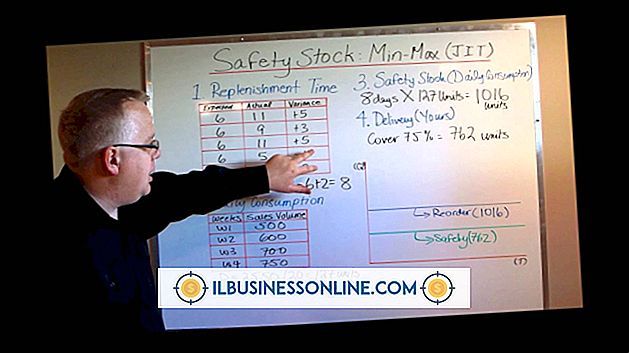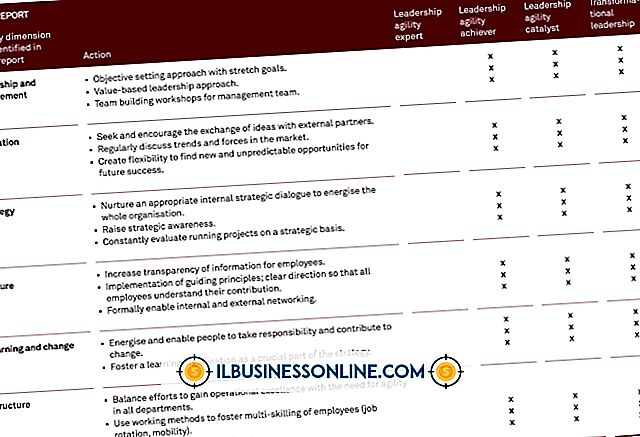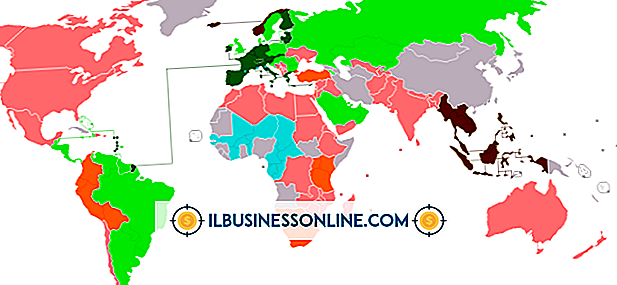Sådan frigøres og gendannes harddiskplads på Windows Vista

Papirkurven i Windows Vista er ikke det eneste værktøj, der kan fjerne uønskede data. Operativsystemet har også andre specialiserede værktøjer, der kan fjerne oplysninger fra harddisken, hvilket forhindrer dig i at løbe tør for plads på et kritisk tidspunkt - som f.eks. At downloade en vigtig projektfil. Disse værktøjer - som f.eks. Diskoprydningsværktøjet - kan fjerne elementer akkumuleret over tid og optage en betydelig mængde plads på harddisken, som f.eks. Midlertidige internetfiler og gamle forretningsprogrammer.
Slet programmer
1.
Klik på "Start" knappen og vælg "Kontrolpanel" for at åbne vinduet Kontrolpanel.
2.
Vælg "Programmer" fra listen over muligheder, og vælg derefter "Afinstaller et program" i afsnittet Programmer og funktioner for at åbne vinduet Afinstaller eller Skift et program.
3.
Vælg det program, du vil fjerne fra listen, og klik derefter på "Afinstaller".
4.
Klik på "Ja" for at bekræfte, at du vil afinstallere programmet, og vent derefter på, at systemet sletter programmet.
5.
Gentag processen for at slette andre programmer, du ikke længere har brug for.
Diskoprydning
1.
Klik på "Start", og vælg derefter "Computer" for at åbne vinduet "Computer".
2.
Højreklik på det drev, du vil rense - f.eks. "(C :)" drevet.
3.
Vælg "Egenskaber" i pop op-menuen for at åbne vinduet "Egenskaber".
4.
Klik på fanen "Generelt", og vælg derefter "Diskoprydning" -knappen for at åbne Diskoprydningskassen. Vent til værktøjet til at beregne, hvor meget plads du vil kunne frigøre på det valgte drev. Diskoprydning vinduet for det valgte drev åbnes automatisk, efter at beregningen af drevpladsen er fuldført.
5.
Marker afkrydsningsfeltet ud for de filer, du vil slette. For eksempel, skal du klikke på afkrydsningsfeltet "Midlertidige internetfiler" for at slette alle dine midlertidige internetfiler.
6.
Klik på "OK" knappen, og klik derefter på "Slet filer" for at slette de valgte filer.
Tips
- Hvis du vil se, hvor meget plads der er tilbage på harddisken, skal du klikke på "Start" og vælge "Computer" for at åbne computervinduet. Mængden ledig plads er angivet under harddisken.
- Du kan også frigøre plads ved at overføre nogle af dine filer til et eksternt drev eller en lagerenhed - f.eks. Et delt drev på virksomhedens netværk eller et USB-drev.
Advarsel
- Nogle programmer kræver muligvis en genstart af systemet for at afslutte afinstallationsprocessen.